
LANで繋いだPCなら速度はあまり気にならないけどWi-Fi環境だと動画を観てても途中で止まったりカクついてしまうことがあります。
その為、Wi-Fi環境で視聴するするよりもダウンロード可能なビデオなら、一度ダウンロードしてから見るのをおすすめします。
Amazonビデオアプリならスマホ・タブレットにダウンロードしてオフラインでも視聴可能です。
Amazonプライム会員なら無料で観れるものしか表示されないし、間違ってお金が掛かるなんて事も無くて安心です。
この記事ではAmazonビデオアプリの使い方やオフラインで動画を見る方法を紹介しています。
Amazonビデオアプリの使い方
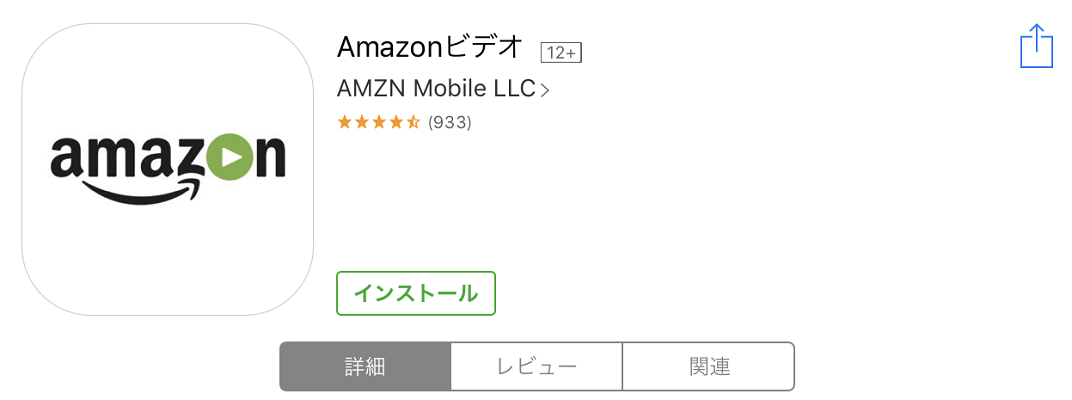
まずはAmazonビデオアプリをインストールしましょう。
スポンサーリンク
Amazonアカウントでサインイン
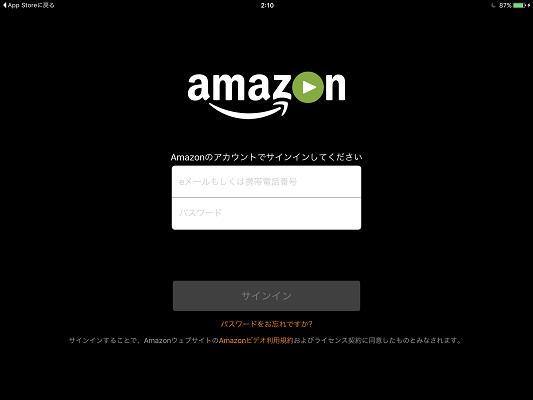
プライム会員の方は必ずプライム会員になっているアカウントでサインインしましょう。
通知機能
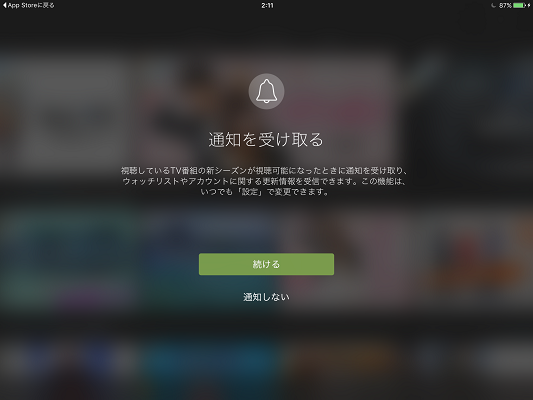
「通知を受け取る」をONにすると視聴しているTV番組の新シーズンが視聴可能になった時に通知が来ます。
また、ウォッチリストやアカウントに関する更新情報が受信できます。
変更したい場合は「設定」から変えましょう。
動画の検索
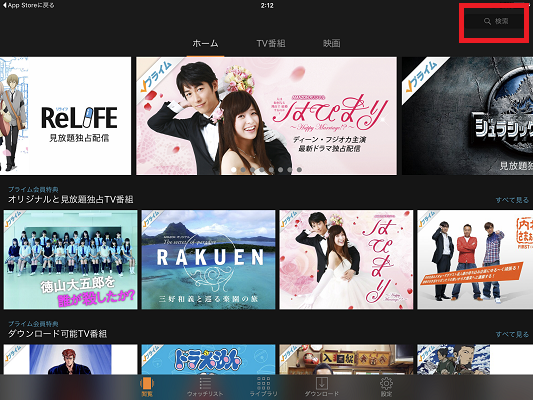
Amazonビデオは動画を探すのが非常に面倒です。
見たい動画が分かっているなら右上にある「検索」からタイトルを入力するだけで済みます。
漠然と何か面白い動画が無いか探す時はちょっと不便です。ジャンル分けがかなり大まかで、「映画」「TV番組」「アニメ」「流行りの映画」等のように大まかにしか分けられていません。
また、横にスクロールすると他の動画も表示されますが、全てではありません。もっと探したい場合は「全て見る」をタップする必要があります。
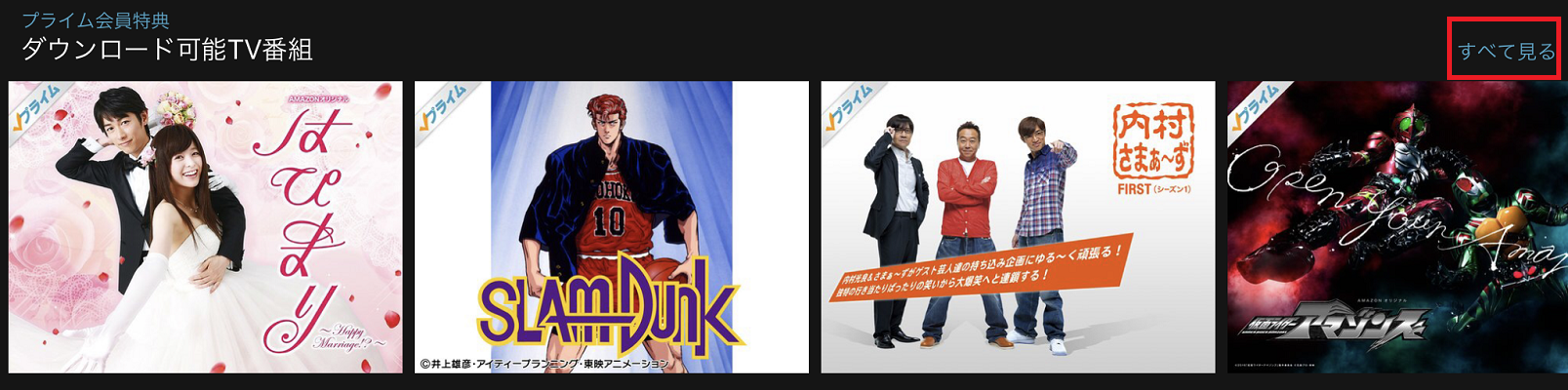
動画の再生とダウンロード
動画はすぐにストリーミングで再生するかダウンロードするか選べます。
探した動画をタップして視聴方法を選びましょう。
左がダウンロードで右がストリーミング再生です。
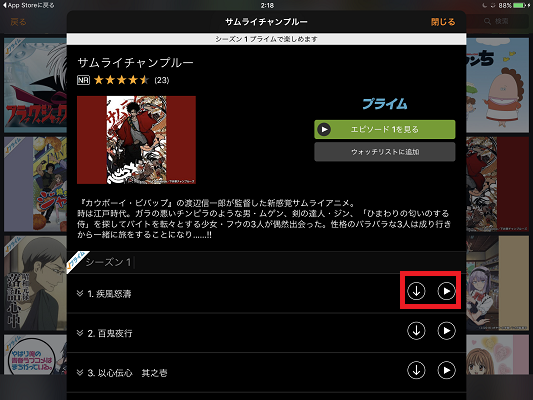
ダウンロードする場合は30分アニメで2~5分程掛かります。
ダウンロードした動画をオフラインで再生
ダウンロードした動画はオフラインで視聴可能ですが、ちょっとした制約があります。
動画を見始めると端末がオフラインでも次の48時間後は視聴可能ですが、48時間以降も視聴する場合は端末をインターネットに接続させる必要があります。
ずっとオフラインにする端末では48時間以内しか見れません。48時間経っても端末を一度でもオンラインにすることでまた48時間以内にオフラインで視聴可能です。
また、プライム会員を解約、期限が切れた場合は当然視聴できなくなります。
ダウンロードした動画の場所
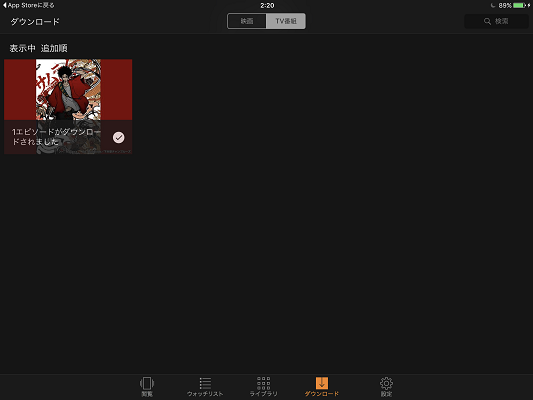
ダウンロードした動画は下に表示される「ダウンロード」から確認できます。
ダウンロードの中で更に「映画」と「TV番組」で場所が分かれてるので気を付けましょう。ダウンロードしたのに無いという場合は切り替えてみましょう。
再生中の操作
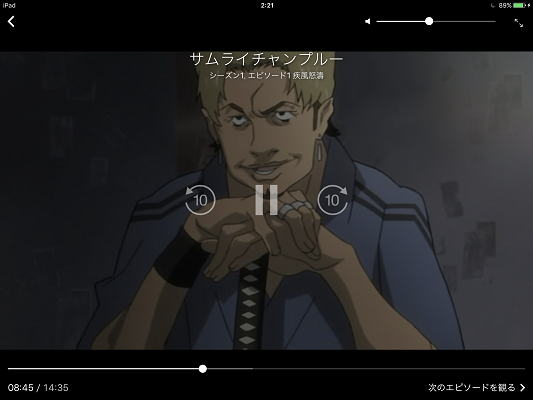
再生中の動画をタップすると上の画像の様になります。
中心にある左右の「10」は左が10秒前、右が10秒後へ飛びます。
右下の「次のエピソードを観る」をタップすると、現在見ている動画がシリーズ物で2話目なら3話目の再生を始めます。
画質にはSDとHDがあり、切り替えは自動で行われます。
基本的にHDになりますが、動画自体がSD画質の場合にSDとなります。現在の画質情報は左下の動画時間の右側に表示されます。
視聴を途中でやめて画面を戻したい場合は左上の戻るボタンをタップします。
使い方は簡単
以上のように使い方自体は簡単です。
アプリ版なら間違って購入することも無くていいですよね。オフラインでも見れるから電車やバス何かでも簡単に見れて良い暇つぶしになります。
ただまあ、他の動画サービスHulu等と比べると圧倒的に動画数は少ないです。あくまで通販のついでのサービスとしてはかなりいいですけどね!
たまにこれは・・!と思うような作品も見つかるので楽しめます。後はもっと探しやすくしてくれると便利ですね。



コメント